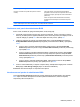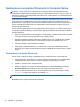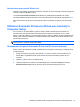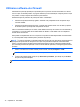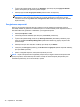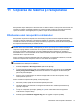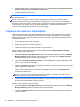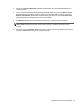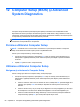HP Laptop User Guide - Linux
5. Utilizând tastele săgeţi, selectaţi Yes (Da) când vi se solicită: Do you want to start the System-
Restore? (Doriţi să porniţi restaurarea sistemului?)
6. Urmaţi instrucţiunile de pe ecran.
NOTĂ: De asemenea, puteţi să restauraţi computerul din partiţie prin repornirea computerului, apoi
prin apăsarea tastei f11.
NOTĂ: Dacă nu reuşiţi să încărcaţi (porniţi) computerul din partiţia de pe unitatea de disc cu
sistemul de operare principal sau din partiţia de recuperare şi nu aţi creat un disc de recuperare a
sistemului, trebuie să cumpăraţi un DVD SUSE Linux Enterprise Desktop Operating System pentru a
reinstala sistemul de operare. Pentru informaţii suplimentare, consultaţi broşura Worldwide
Telephone Numbers (Numere de telefon din lumea întreagă).
Copierea de rezervă a informaţiilor
Trebuie să efectuaţi copieri de rezervă ale fişierelor din computer în mod regulat pentru a menţine o
copie de rezervă recentă. Puteţi face manual copii de rezervă ale informaţiilor pe o unitate de disc
externă opţională, pe o unitate din reţea sau pe discuri. Efectuaţi copieri de rezervă ale sistemului în
următoarele momente:
●
În mod regulat, pe baza unei programări
●
Înainte de a repara sau restaura computerul
●
Înainte de a adăuga sau modifica hardware-ul sau software-ul
Pentru a copia de rezervă fişierele directorului de reşedinţă utilizând Backup Manager Settings
(Setări manager copiere de rezervă):
1. Selectaţi Computer > More Applications (Mai multe aplicaţii) > Tools (Instrumente) > Backup
Manager Settings (Setări manager copiere de rezervă), apoi faceţi clic pe Backup my home
directory (Copiere de rezervă director de reşedinţă).
2. Faceţi clic pe Storage Destination Location (Locaţie destinaţie de stocare) şi selectaţi o locaţie
pentru a copia de rezervă informaţiile.
3. Faceţi clic Schedule (Programare) şi selectaţi o oră pentru a efectua copierile de rezervă în mod
regulat, pe baza unei programări.
Pentru a face imediat copierea de rezervă a informaţiilor, faceţi clic pe caseta Backup Now
(Copiere de rezervă acum).
NOTĂ: Înainte de a face copierea de rezervă a informaţiilor, asiguraţi-vă că aveţi o locaţie
desemnată pentru a salva fişierele copiei de rezervă.
4. Faceţi clic pe butonul Save and Backup (Salvare şi copiere de rezervă) pentru a începe copierea
de rezervă şi a salva setările copierii de rezervă.
Pentru a restaura fişierele copiei de rezervă:
1. Selectaţi Computer > More Applications (Mai multe aplicaţii) > Tools (Instrumente) > Backup
Manager Restore (Restaurare manager de copiere de rezervă).
2. Faceţi clic pe Backup Source (Copiere de rezervă sursă), apoi selectaţi locaţia pentru fişierele
copiei de rezervă.
78 Capitolul 11 Copierea de rezervă şi recuperarea